ピント拡大

撮影前の画像を拡大してピントの確認ができます。
[MF時自動ピント拡大]とは違い、フォーカスリングを回さずに画像を拡大できます。
- MENU→
 (フォーカス) → [ピント補助] →[ピント拡大]を選ぶ。
(フォーカス) → [ピント補助] →[ピント拡大]を選ぶ。 - コントロールホイールの中央を押して画像を拡大し、コントロールホイールの上/下/左/右で拡大位置を調整する。
- 中央を押すたびに、拡大倍率は切り替わります。
-
拡大表示する初期倍率は、MENU→
 (フォーカス) → [ピント補助] →[
(フォーカス) → [ピント補助] →[ ピント拡大初期倍率]または[
ピント拡大初期倍率]または[ ピント拡大初期倍率]で設定できます。
ピント拡大初期倍率]で設定できます。
- ピントの確認をする。
-
 (削除)ボタンを押すと拡大位置が中央に戻ります。
(削除)ボタンを押すと拡大位置が中央に戻ります。 - フォーカスモードが[マニュアルフォーカス]の場合は、拡大表示中にピントの調整を行えます。 [ピント拡大中のAF]が[切]の場合、シャッターボタンを半押しすると拡大表示は解除されます。
-
オートフォーカス時は、[ピント拡大中のAF]の設定により、拡大表示中にシャッターボタンを半押ししたときの動作が異なります。
- [ピント拡大中のAF]が[入]の場合:再度オートフォーカスが行われます。
- [ピント拡大中のAF]が[切]の場合:拡大表示が解除されます。
- 拡大表示する時間は、MENU→
 (フォーカス) → [ピント補助] →[
(フォーカス) → [ピント補助] →[ ピント拡大時間]で設定できます。
ピント拡大時間]で設定できます。
-
タッチ操作でピント拡大を行うには
[撮影時のタッチ機能]が[タッチフォーカス]に設定されているときは、モニターをタッチして被写体を拡大表示し、ピントの調整を行うことができます。 あらかじめ、以下の設定をしてください。
- [タッチ操作]:[入]
-
[タッチパネル設定]の[撮影画面]:
- [撮影画面]を[入]
- [撮影時のタッチ機能]を[タッチフォーカス]
- [タッチパネル/タッチパッド]:使用に合わせて適切に設定する。
ヒント
- ピント拡大時、タッチパネルをドラッグして拡大位置を動かすことができます。
- ピント拡大を終了したい場合は、もう一度モニターをダブルタップしてください。 [ピント拡大中のAF]が[切]のときは、シャッターボタンを半押ししても終了できます。
-
ピント拡大画面でFn(ファンクション)ボタンを押すことで、撮影後にピント拡大を解除するか、ピント拡大を継続したままにするかを変更できます。この機能は以下の設定で撮影している場合に使用できます。
-
[
 フォーカスモード]:[シングルAF]、[DMF]または[マニュアルフォーカス]
フォーカスモード]:[シングルAF]、[DMF]または[マニュアルフォーカス]
- [ドライブモード]:[1枚撮影]または[連続撮影]
- [ピント拡大中のAF]:[入]
-
[
 オートレビュー]:[切]
オートレビュー]:[切]
-
[
TP1001224593